AutoCAD .NET Eklentisi Oluşturma
AutoCAD için .Net uygulaması geliştirmeye başlamadan önce aşağıdaki gereksinimler kurulmalıdır. AutoCAD ve Visual Studio sürümleri aşağıda verilenlere göre farklılık gösterebilir. Ancak kullanılacak ObjectARX SDK, AutoCAD sürümü ile mutlaka uyumlu olmalıdır.
- AutoCAD 2013 (Deneme sürümü buradan indirilebilir.)
- ObjectARX 2013 SDK (Uygulama Geliştirme Aracı)
- Visual Studio 2017 (Ücretsiz Community sürümü yeterli olacaktır.)
ObjectARX SDK, AutoCAD .NET eklentisi oluşturmakta kullanılan Visual Studio şablonlarını (AutoCAD.NET Uygulama Sihirbazını) içermekle birlikte, bu bölümde Uygulama Sihirbazını kullanmaksızın AutoCAD .NET eklentisi oluşturulacaktır.
Visual Studio Sınıf Kütüphanesinin Oluşturulması
File → Add → New Project seçilerek yeni bir sınıf kütüphanesi oluşturulur. Seçilen Framework ile AutoCAD sürümü uyumlu olmalıdır. Örneğin AutoCAD 2013 için .Net Framework 4’ü kullanılmalıdır. (Bkz. Şekil-1)
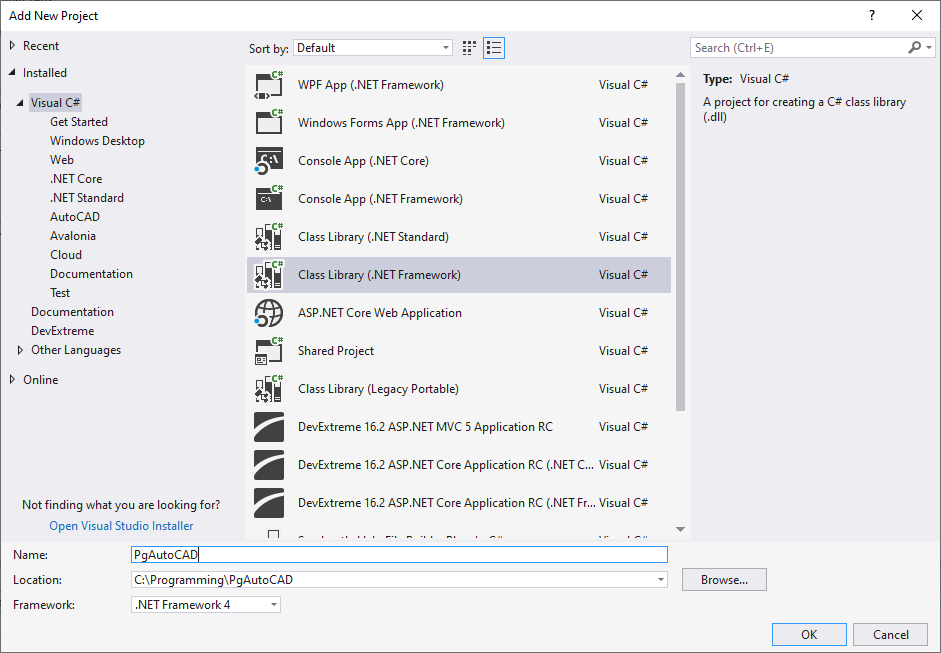
Şekil-1: Yeni bir AutoCAD .Net projesi oluşturulması
AutoCAD .NET Başvuru Dosyalarının Eklenmesi
ObjectARX SDK’nın kurulu olduğu dizinde bulunan aşağıdaki üç dosya projeye referans olarak eklenir.
AcCoreMgd.dll(AutoCAD çekirdek motoru için sınıflar içerir)AcDbMgd.dll(ObjectARX AcDb ve ilişkili sınıflarını içerir)AcMgd.dll(AutoCAD uygulama sınıflarını içerir)
Visual Studio Properties penceresini kullanarak bu üç dosyanın Copy Local özelliği False olarak ayarlanır. Böylece eklentinin derleneceği dizine kopyalanmaları engellenmiş olacaktır. (Bkz. Şekil-2)
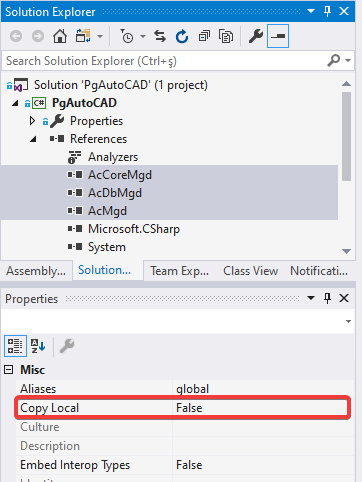
Şekil-2: AutoCAD .Net referans dosyalarının eklenmesi
Eklenti Sınıfının Oluşturulması (Plugin.cs)
Sınıf kütüphanesini, bir AutoCAD.NET eklentisine dönüştürmek için, Autodesk.AutoCAD.Runtime isim uzayında bulunan IExtensionApplication sınıfından türettiğimiz Plugin.cs sınıfı projeye eklenir.
using System;
using System.Collections.Generic;
using System.Linq;
using System.Text;
using Autodesk.AutoCAD.ApplicationServices;
using Autodesk.AutoCAD.EditorInput;
using Autodesk.AutoCAD.Runtime;
[assembly: ExtensionApplication(typeof(PgAutoCAD.Plugin))]
namespace PgAutoCAD
{
public class Plugin: IExtensionApplication
{
public void Initialize()
{
Editor ed = Application.DocumentManager.MdiActiveDocument.Editor;
ed.WriteMessage("\nPgAutoCAD yüklendi...");
}
public void Terminate()
{
}
}
}
[assembly: ExtensionApplication(typeof(PgAutoCAD.Plugin))] satırı, uygulamanın giriş sınıfının Plugin.cs olduğunu ifade etmektedir.
Initialize() yordamı eklenti ilk yüklendiğinde ve Terminate() yordamı ise eklenti sonlandırılırken yapılacaklar için kullanılmaktadır.
Komut Sınıfının Oluşturulması (Commands.cs)
Eklentiye ait AutoCAD komutlarını oluşturabilmek için gerekli olan Commands.cs sınıfı projeye eklenir.
using System;
using System.Collections.Generic;
using System.Linq;
using System.Text;
using Autodesk.AutoCAD.ApplicationServices;
using Autodesk.AutoCAD.EditorInput;
using Autodesk.AutoCAD.Runtime;
[assembly: CommandClass(typeof(PgAutoCAD.Commands))]
namespace PgAutoCAD
{
public class Commands
{
[CommandMethod("KomutGrubu", "IlkKomutum", "IlkKomutYerel", CommandFlags.Modal)]
public void IlkKomut()
{
Editor ed = Application.DocumentManager.MdiActiveDocument.Editor;
ed.WriteMessage("\nİlk komut oluşturuldu.");
}
}
}
[assembly: CommandClass(typeof(PgAutoCAD.Commands))] satırı, uyguylamanın komut sınıfının Commands.cs
olduğunu ifade etmektedir ve başka bir bir sınıf içinde oluşturulan komutlar çalışmayacaktır. Eğer başka sınıflar
içinde de komut oluşturulmak isteniyorsa bu satır silinmelidir.
Komutlar, public void IlkKomut() ‘da olduğu gibi, CommandMethod özniteliğine bağlı birer yordam olarak tanımlanmaktadır. AutoCAD komut satırına IlkKomutum yazıldığında IlkKomut() yordamı çalışacaktır.
Eklentinin Derlenmesi
PgAutoCAD eklentisi, Visual Studio 2017 ortamında, Build → Build PgAutoCAD sekmesi seçilerek derlenir. Sonuç dll, “..\Release” ya da “ ..\Debug” dizinlerinde oluşturulur.
Eklentinin Yüklenmesi
AutoCAD .NET eklentilerinin yüklenmesi AutoCAD Netload komutu yardımı ile yapılmaktadır. Komut satırına netload yazılarak “..\Release\PgAutoCAD.dll” ya da “..\Debug\PgAutoCAD.dll” sonuç dll dosyalarından biri seçilir ve eklenti yüklenir. Artık Commands.cs sınıfı içinde tanımlanan komutlar kullanılabilir.
Hata Ayıklama
AutoCAD .NET projelerinde Visual Studio ile hata ayıklayabilmek için yapılması gereken birkaç basit ayar bulunmaktadır.
Öncelikle, proje kök klasörü altında start adlı bir .scr (script) dosyası aşağıdaki içerikle oluşturularak projeye eklenir. Dosya özelliklerinden Copy to Output Directory seçeneği Copy always olarak değiştirilmelidir. Böylece derleme sırasında start.scr dosyası Debug klasörüne kopyalanmayacaktır.
netload PgAutoCAD.dll
Daha sonra, Visual Studio Project menüsünden proje özellikleri seçilir. (PgAutoCAD Properties..) Debug sekmesinde, Start extarnal program ve Command line arguments seçenekleri Şekil-3’deki gibi doldurulup proje ayarları kaydedilir. /nologo anahtarı, açılışta AutoCAD logosunu gizleyerek AutoCAD’in daha hızlı açılmasını sağlayacaktır. /b “start.scr” ise AutoCAD açıldıktan sonra start.scr script dosyasını çalıştırarak eklentiyi yükleyecektir.
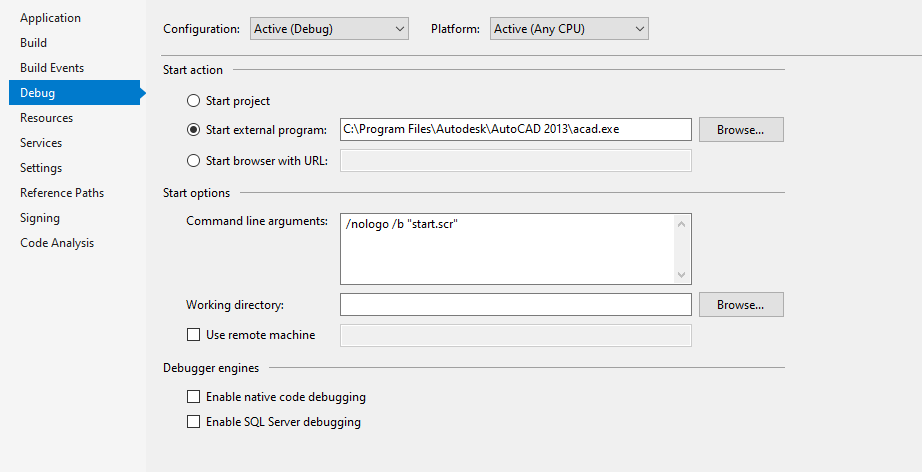
Şekil-3: Proje özellikleri
Yorum yapın